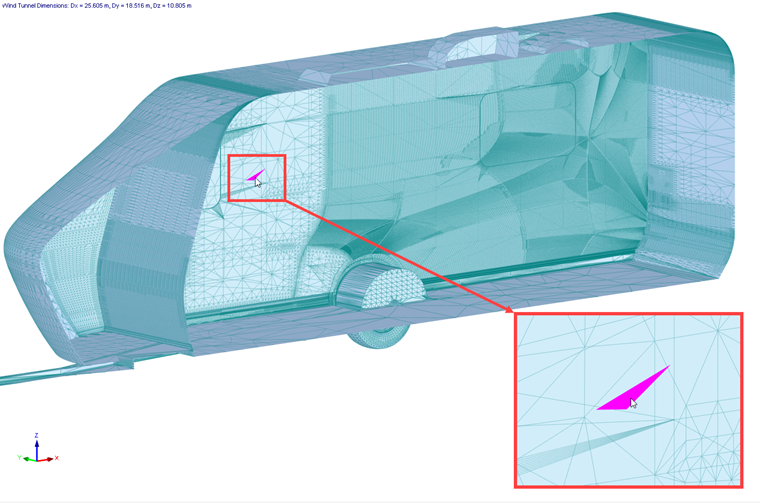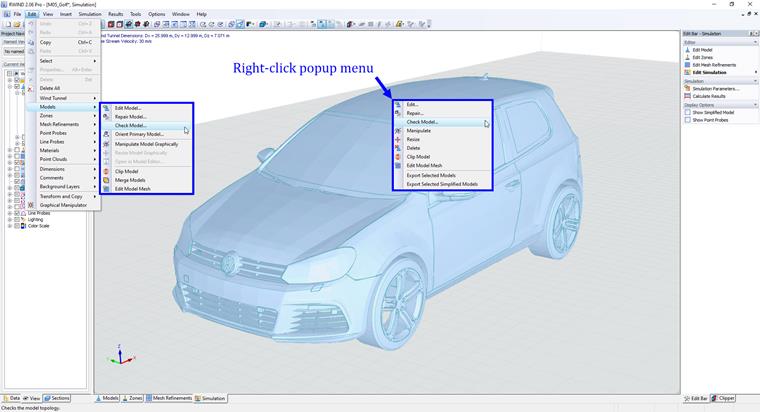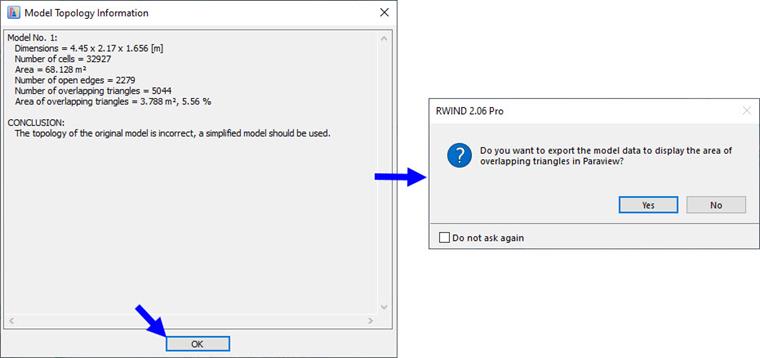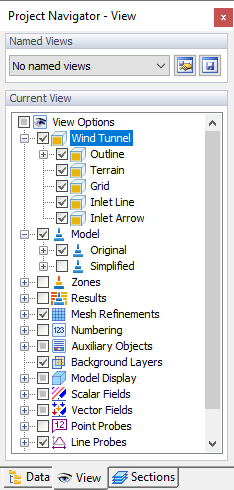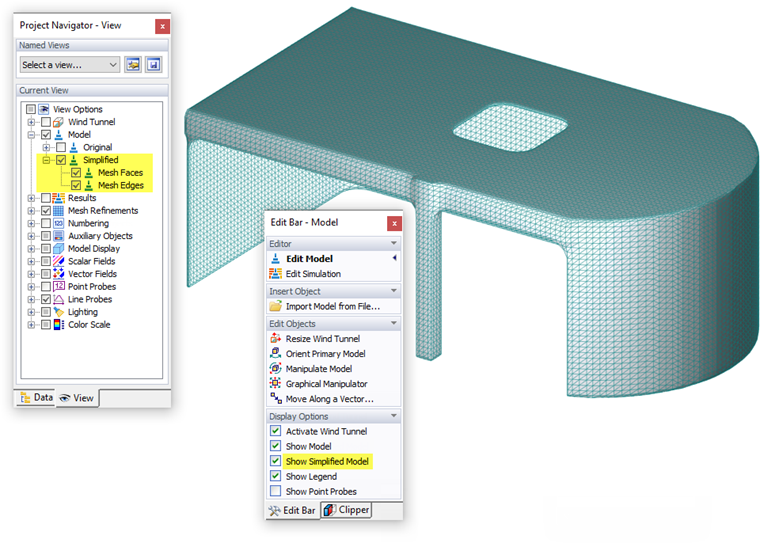Um die besten Ergebnisse aus unserer numerischen Simulation zu erzielen, ist es gut, vor der Berechnung einige wichtige Dinge zu überprüfen, die in den folgenden Unterabschnitten erläutert werden.
Detection von Überlappung Triangles
Das ursprüngliche Modell kann "doppelte Dreiecke" enthalten, also überlappende Dreiecke, die in derselben Ebene liegen, siehe Bild unten.
Überlappende Dreiecke können zu falschen Ergebnissen führen, da der resultierende Druck auf alle diese Dreiecke extrapoliert und die auf das Modell wirkende Gesamtwiderstandskraft dadurch erhöht werden kann. The check of overlapping triangles is activated automatically after the model import (see chapter Import Models) or can be run manually from the menu, see Image below.
Wenn Sie auf Modellkontrolle klicken, öffnet sich ein neues Fenster, in dem Sie die Schlussfolgerung und Informationen zur Anzahl der überlappenden Dreiecke und deren Flächeninhalt finden.
Die Modelldaten der überlappenden Dreiecke können in eine Datei exportiert und dann in https://www.paraview.org/ParaView angezeigt und untersucht werden.
Windkanal
Der Umriss des Windkanals wird als Kasten um das Modell in dessen Mitte dargestellt. Man kann die Windrichtung kontrollieren, welche durch einen großen roten Pfeil symbolisiert ist. Im "Projekt-Navigator" stehen mehrere Möglichkeiten zur Verfügung, um bestimmte für den Windkanal relevante Positionen anzuzeigen (siehe Bild Projekt-Navigator). Die Geländehöhe ergibt sich aus dem Wert, der im Abschnitt "Modelleigenschaften" des Fensters "Basisangaben" definiert wurde.
Die Größe und Lage des Windkanals können Sie bei Bedarf grafisch oder im Dialog "Windkanal" anpassen (siehe Kapitel Windkanal). Es ist darauf zu achten, dass an allen Seiten des Modells genügend Platz ist, damit die Luft ungehindert ausströmen kann.
Öffnungen
Wenn Sie die Option 'Öffnungen schließen' gewählt haben (siehe Abschnitt Netz-Einstellungen), können Sie im RWIND 2-Modell überprüfen, ob die Öffnungen bzw. Lücken ausreichend geschlossen sind. Falls erforderlich, können Sie die Einstellungen im Bild von RWIND 2. Dabei ist zu beachten, dass es für die Analyse einen erheblichen Unterschied macht, ob durch eine Öffnung Luft strömen kann oder nicht.
Ursprungsmodell
Das Ursprungsmodell ist ein Modell, das in RFEM 6/RSTAB 9 erstellt, aus einer externen Datei importiert oder mit dem Modelleditor in RWIND 2 erzeugt wurde. Die äußere Oberfläche des Modells (Außenschale) ist der wichtigste Teil für die äußerliche Aerodynamik. Die Außenfläche des Modells wird vor der Berechnung in Dreiecke unterteilt. Die Triangulation der Modelloberfläche ist die Grundlage für die Erzeugung des Modells mithilfe eines Shrinkwrap-Mesh, dem das Modell zugrunde liegt die Generierung des Finite-Volumen-Netzes im Raum um das Modell. In diesem Finite-Volumen-Netz erfolgt die numerische Berechnung. Obwohl einer der großen Vorteile von RWIND 2 in der Möglichkeit der Verwendung eines vereinfachten Modells (Shrink-Wrapping) besteht, welches die meisten potenziellen Probleme ausschließt, sollte dennoch jeder numerischen Berechnung zumindest eine schnelle Überprüfung der Richtigkeit der Geometrie vorausgehen des Ursprungsmodells.
Bevor die Simulation gestartet wird, sollten wir die Geometrie des ursprünglichen Modells überprüfen, um sicherzustellen, dass diese für unsere Zwecke nicht zu komplex ist und keine unnötigen Teile des Modells (z. B. innere Flächen, Trennwände usw.) enthält spielen für unsere numerische Simulation (äußere Aerodynamik) keine Rolle. Innenliegende Flächen in einem geschlossenen Modell (geschlossenes Volumen) erhöhen den Rechenaufwand und können zu Ungenauigkeiten führen. Je komplexer die Geometrie, desto mehr Zeit sollte für die Überprüfung des ursprünglichen Modellnetzes und des generierten Finite-Volumen-Netzes aufgewendet werden. Dazu dient die Netz-Inspektor verwendet.
Vereinfachtes Modell
RWIND 2 verfügt über ein "Vereinfachtes Modell", das aus dem ursprünglichen RFEM 6/RSTAB 9-Modell erstellt wird. Es stellt ein spezielles Netz zur Definition der Modellgrenze dar (siehe Kapitel Berechnungsnetz und Modellvereinfachung für weitere Informationen).
Das vereinfachte Modell lässt sich wie folgt darstellen:
- Wählen Sie im Panel die Option "Vereinfachtes Modell anzeigen".
- Wählen Sie im 'Ansichten-Navigator' für die Modelldarstellung die Option 'Vereinfacht'.
Der Grad der Vereinfachung wird über den Detaillierungsgrad gesteuert, der im Dialog "Modell bearbeiten" vorgegeben wird. Im Kapitel "Allgemein" ist ein Beispiel enthalten, das die Auswirkungen dieses Werts auf den auf das Modell angewandten "Shrink-Wrapping"-Prozess aufzeigt. Wenn die Grenzen nicht richtig dargestellt werden, kann das Stockwerk angepasst werden. Beim Klicken
![]() im
Modell bearbeiten
können Sie die Änderungen sofort überprüfen und das neue vereinfachte Modell ansehen. Beachten Sie, dass ein sehr detailliertes Modell entsprechend mehr Rechenzeit benötigt.
im
Modell bearbeiten
können Sie die Änderungen sofort überprüfen und das neue vereinfachte Modell ansehen. Beachten Sie, dass ein sehr detailliertes Modell entsprechend mehr Rechenzeit benötigt.